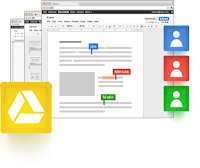Google Driveでファイルを選択、または開いて、共有ボタンを押すと、誰と共有するかを選択できるダイアログが出てきます。一般公開、リンクを知っている人のみに公開、特定のユーザーに公開の3種類から公開する対象を選びます。選択肢の上記に、共有するリンクが表示されているので、それをコピーしてリンクのアドレスなどに貼り付ければインターネット上で共有ができる、、ような気がします。
Ikebukuro Worker
MovableTypeやFileMakerなどで気付いたTipsメモ
Google Driveのファイルを共有する場合の注意点
Google Driveのファイルには共有設定機能があり、不特定多数の人やGoogleアカウントを持っている特定の人と共有することができます。
Google Driveでファイルを選択、または開いて、共有ボタンを押すと、誰と共有するかを選択できるダイアログが出てきます。一般公開、リンクを知っている人のみに公開、特定のユーザーに公開の3種類から公開する対象を選びます。選択肢の上記に、共有するリンクが表示されているので、それをコピーしてリンクのアドレスなどに貼り付ければインターネット上で共有ができる、、ような気がします。
Google Driveでファイルを選択、または開いて、共有ボタンを押すと、誰と共有するかを選択できるダイアログが出てきます。一般公開、リンクを知っている人のみに公開、特定のユーザーに公開の3種類から公開する対象を選びます。選択肢の上記に、共有するリンクが表示されているので、それをコピーしてリンクのアドレスなどに貼り付ければインターネット上で共有ができる、、ような気がします。
Bloggerの基本的なSEO対策〜タイトルタグの変更
Bloggerは、いまあるサービスの中では、色々な要素を考慮しても、Wordpressやその他のWeb制作ツールに比べて、簡単で便利なWebツールだと思う。
けれどもブログのタイトル、投稿記事のタイトルなど、SEOのはじめの一歩的な部分での配慮がいまいち感じられないのが残念なところ。
けれどもブログのタイトル、投稿記事のタイトルなど、SEOのはじめの一歩的な部分での配慮がいまいち感じられないのが残念なところ。
Google Feed APIがサイト登録しないでできるようになってた
<script type="text/javascript" src="https://www.google.com/jsapi"></script>
Google Feed API Developer's Guide - Google Feed API — Google Developers:
ブログの更新情報などをWebサイトに埋め込みたい時に、このGoogle FeedAPIを使うと便利。
で以前は、使用するサイトそれぞれを登録してIDを発行、それのリンクを使用するかたちになっていたけれども、上記スクリプトを埋め込むだけで使えるように修正されていた。少し手間が省けて、楽になった。
Googleグループの容量は無制限
(13)社内コミュニケーションに「Googleグループ」を活用する:PC Online
こうしたメーリングリスト・サービスはGoogleだけでなく,Yahoo!やinfoseekなどのポータルサイトも提供しているが,Googleグループはそれらにはない特徴を持っている。それは投稿されるメールの「保存容量」に上限が無いということだ。つまり,作ったグループ(メーリングリスト)を,社員同士のコミュニケーション目的で利用できるのはもちろん,仕事で必要な書類ファイルなどをグループに添付ファイル形式で「投稿」することで,オンライン上に保存(バックアップ)・共有しておくことができるのだ。そこがGoogleグループのもっとも優れている点と言えるだろう。これ知らなかったけど、今後GoogleAppsを本格的に使い始めて、Gmailの容量が気になりだしたら結構重要な要素かもしれない。
GoogleAppsのニックネーム機能を使うと、1つのアカウントで複数アドレスが使えて便利
GoogleAppsにニックネーム機能があることを知りました。
[GoogleApps管理画面→組織とユーザー→ユーザー情報→個別の名前→ニックネーム]
たとえば、一人でサイトを運用していて、窓口アドレスとしてinfo,contactなどのアドレスがあったほうがよいけれども、結局見るのは自分一人、みたいな場合、info,contactのアカウントを個別に作成せず、これrらのアドレスをニックネームに登録すると、無駄にアドレスを消費せず、転送設定も必要ないので非常に便利です。
このニックネームが複数のアカウントで共有できるかどうかは未チェックですが、おそらく可能ではないかと思われます。どなたかご存知のかたがおられたら教えて下さい(。v_v。)ペコ
利用数上限は1 人のユーザーに対して最大 30 個、Google Apps アカウント内でのニックネームの総数はユーザー アカウント数の 10 倍だそうです。
メール エイリアス - Google Apps ヘルプ
http://support.google.com/a/bin/answer.py?hl=ja&answer=33327
このニックネーム機能は、上記のリンク先の通り、Googleのヘルプではメールエイリアスとして説明されています。メールエイリアスとしては、Gmailプラス(+)以降の無視、ピリオド(.)の無視というルールによるエイリアス機能が有名ですが、GoogleAppsのでも、同様の機能は使えるようです。
例)user@domain.comには、user+xxxx@domain.comでもu.s.e.r@domain.comでも届く。
Dropbox以外のオンラインストレージ選択肢

最近、Dropboxをちゃんと使うようになって、共有フォルダが2GBを超えると、個人アカウントも容量オーバーになってしまう、という致命的な制限があることを知りました(泣)。そうだったのか。。
ということで、できるだけコストをかけずに、Dropboxの代替となるようなオンラインストレージを調べましたのでまとめます。
▲ZumoDrive:容量1GB(+1GB)
▲SugarSync:無料プランなし
どちらもDropboxのライバルのなかでは知名度が高いのですが、容量は変わらず、2GBとかまでが無料なので、代替にはなりません。
△Uploadingit :容量10GB
容量が10GBまで無料とよかったのですが、専用アプリケがアップロード専用で、ローカルのファイルと同期が取れません。惜しい。
◯Yahoo!ボックス:容量5GB
容量5GBYahoo!ボックスが容量アップで一番Dropbox風に使えるように思いました。専用アプリもあり。ただローカルフォルダとの同期が、明示的にフォルダやファイルを指定してアップロード&ダウンロードしないと同期されませんので、Dropbox風にフォルダに入れたら勝手に同期されてる、という感じではありません。また5GBだとまたそのうちいっぱいになる可能性も。。プレミアム会員だと50GBまで無料なので、その点はとてもいいと思います。またまだ現在準備中のようですが、+300円で1000GBというのはかなり破格でローカルデータの完全バックアップに使えそうです。
◎SkyDrive(Microsoft)+SkyDriveExplorler:容量25GB
マイクロソフトがやってるオンラインストレージで容量が多いのが特徴。hotmailやlive.jpのようなMSのアカウントを作らなくても、piano.or.jpやGmailの既存のメールアドレスを使ってもアカウントが作成できました。
純正の専用アプリがないのが玉に瑕でしたが。。。
SkyDriveExplorler
http://www.cloudstorageexplorer.com/download.php
というソフトをインストールすると、かなり使えることが分かりました。
マイコンピュータ内にSDExplorlerというフォルダが自動的にできて、ここのフォルダ内のデータがオンラインで同期されるようになりました。
ということで、現在のところ、Dropboxが容量オーバーで使えなくなったときの代替案として、一番有効なのはSkyDrive(Microsoft)+SkyDriveExplorlerではないかと思っています。
マイクロソフトが出している無料ツール

15 Awesome Yet Free Microsoft Products Worth Downloading | WebTabLab.com
もうすっかり陰が薄くなってしまったWindows。だけど僕は茂木健一郎さんがいらついているほど、Windowsが嫌いじゃないです。いろいろ悪口を言われてますけど、ことOSに関して言えばMacより使い勝手がいいと個人的には思います。不必要なメニューが画面上に常設されてないし、ファイルを開くなどのちょっとした作業環境でもエキスプローラー機能がついていて、ファイルのコピペができる。またなによりもウィンドウをとじるボタンが左上ではなくて、右上についている点などなど。というか、これらの点はひっくり返すと、MacOSの使いにくさなのですが、どうしてこうMacは使いにくくしてるのか理解できないというか。。まぁそれはおいておいてと。
このサイトはWindowsの15このツールを紹介しています。MSSQLなど有名なツールも含まれていますが、基本無料でインストールできるツールで、知らないのも結構ありました。そのなかでも
7. Photosynth と 15. Microsoft Security Essentials
は知らなくてかつ、とても使えそうでびっくりでした。
「Photosynth」というのは写真を対象物の周囲をぐるっと360度無造作に撮って、それをまとめてストリートビューのような3D画像(映像?)にしてくれるもの。もうこういうのが簡単に作れるなんてすごい時代になったなと感慨深いというかなんといか。
Microsoft Security Essentialsは無料のアンチウイルスソフト。調べたら2009年あたりから配布されているようだけど、Microsoftが無料のアンチウイルスソフトを出しているのは知らなかったですね。。たまに無料のアンチウィルスソフト比較みたいなのがニュースサイトで実施されてますけど、そこにも取り上げられてないような感じで。
登録:
投稿 (Atom)